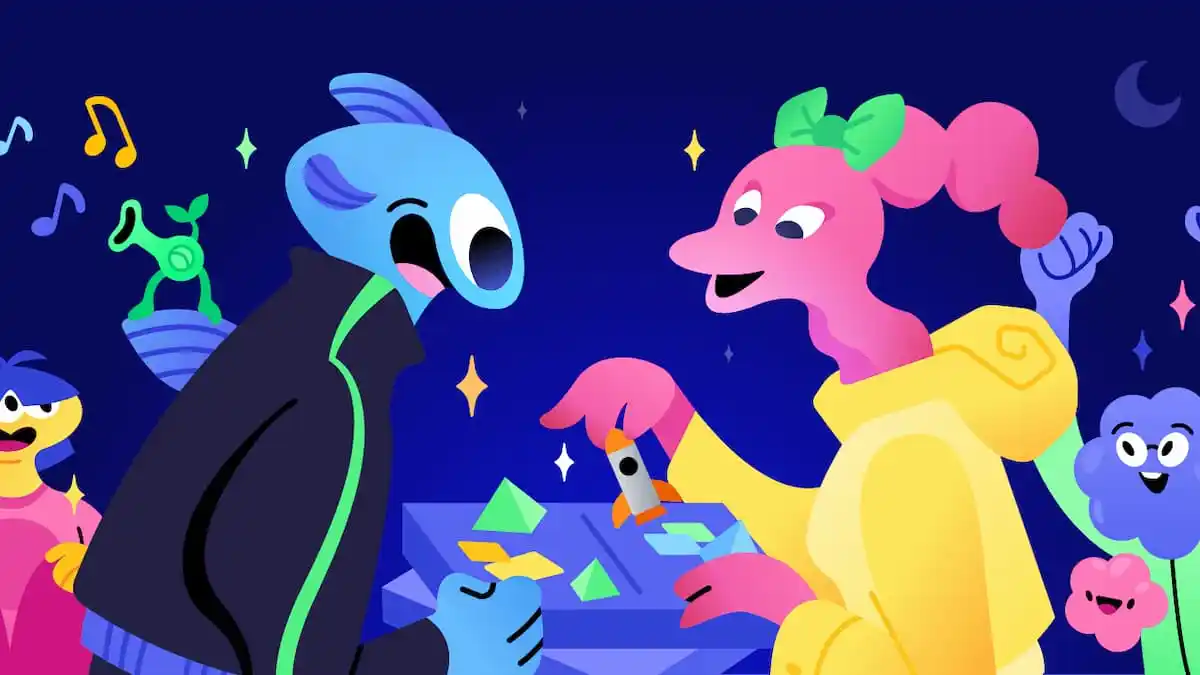In molti server Discord, i proprietari assegneranno ruoli a varie persone. Questi possono essere ruoli di moderatore o solo semplici titoli in modo da sapere a quale gruppo appartiene ciascuna persona. Tuttavia, se vuoi divertirti un po’, puoi impostare i ruoli di reazione, che consentono alla tua comunità di scegliere il ruolo da sé. Ecco come farlo.
Imparentato: Ne vale la pena Discord Nitro? Tutti i vantaggi di Discord Nitro
Come utilizzare i ruoli di reazione sul tuo server Discord
Prima di impostare i ruoli di reazione, devi prima avere i ruoli stabiliti sul tuo server. Fai clic con il pulsante destro del mouse sull’icona del tuo server e vai su Impostazioni server e poi su Ruoli. Aggiungi i ruoli che ritieni utili affinché le persone nel server scelgano da sole.
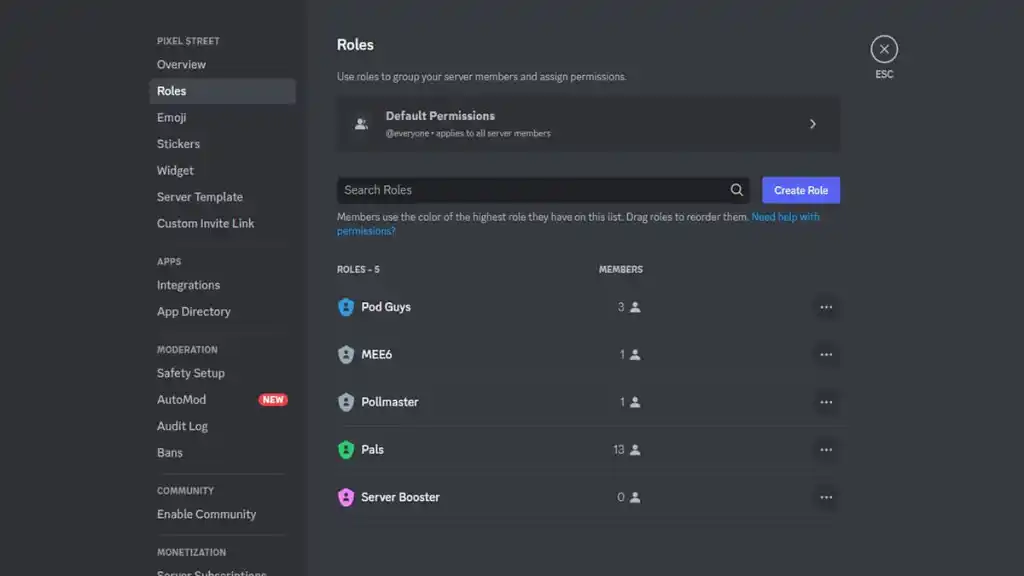
Successivamente, è necessario scaricare un bot. Preferiamo MEE6ma ad alcune persone piace Carl-bot. Accedi con l’account che gestisce il server Discord e segui i passaggi per aggiungere il bot al tuo server. Assicurati di esaminare tutte le funzionalità che puoi ottenere dal bot e usalo per qualcosa di più dei semplici ruoli di reazione.
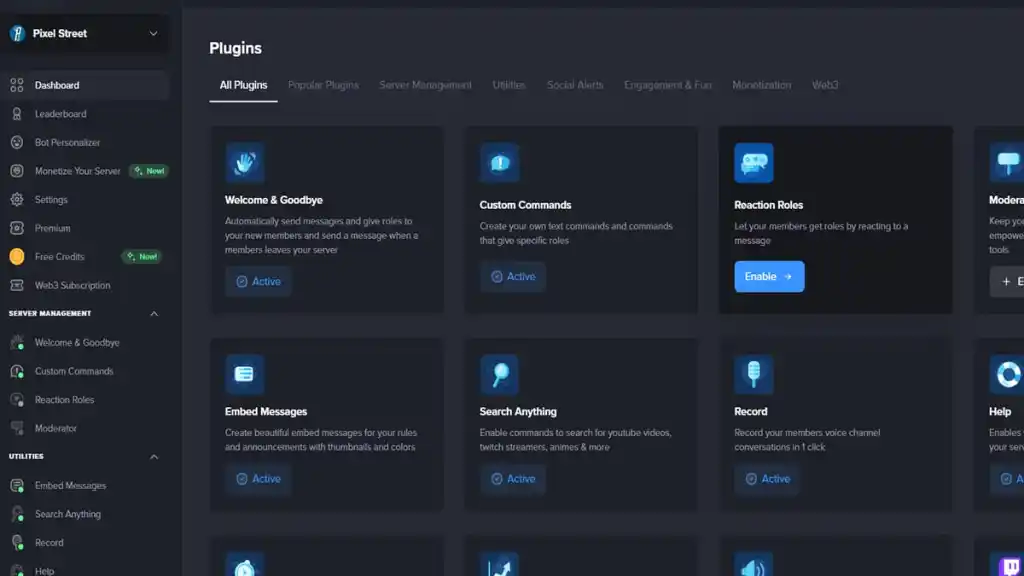
Ora che il tuo bot è associato al tuo server, vai alla relativa pagina di gestione sul sito web da cui l’hai scaricato. Quando trovi l’area Reaction Roles, assicurati di scegliere le emoji per ogni ruolo e di visualizzare un messaggio in modo che le persone sappiano di scegliere l’emoji corretta per ottenere il ruolo che desiderano.
Quando tutto è a posto, chiedi al bot di pubblicare il messaggio per il tuo server. Prima che le persone possano iniziare ad assegnarsi ruoli, probabilmente dovrai tornare alla pagina Ruoli in Impostazioni server e modificare le autorizzazioni del bot in Gestisci ruoli se non l’hai fatto quando hai introdotto il bot per la prima volta.
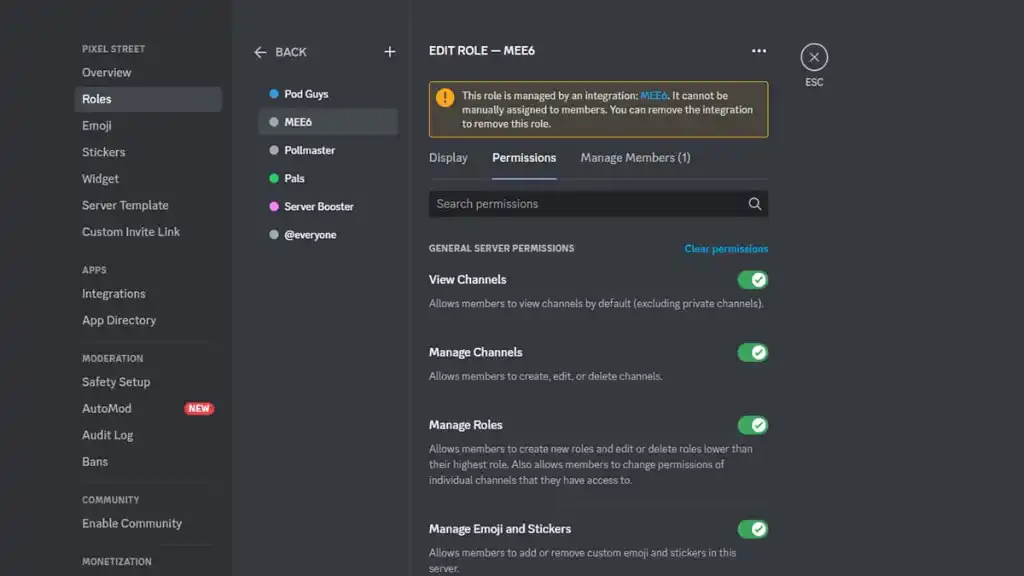
Dopo aver fatto ciò, le persone dovrebbero avere i loro ruoli assegnati quando selezionano l’emoji corretta.